Войти в IT
Довольно часто обращаются небольшие компании с просьбой сделать доступ к сайтам недоступным из России и наоборот, задачи у всех разные, по типу просмотра зарубежного каталога запчастей (Tecdoс теперь не дает логиниться из России) или поиск дизайнерских идей (rh.com, instagram и т.д.), делать полноценный VPN для этого нет смысла, да и пользоваться неудобно.
Можно пользоваться готовыми решениями с установкой плагинов прокси или VPN коих много, но чужое есть чужое, и как вашим трафиком распорядится собственник сервиса никому не известно, в дополнении это не закрывает потребности удаленщиков, проживающих не в РФ, но требующих работы с сайтами госорганов и т.д.
Замысел следующий — не изменяя доступности корпоративных и других ресурсов пользователь продолжит использовать привычные ему браузеры, а для доступа к запрещенному сайту воспользуется мозиллой
Используем Mikrotik RouterOS для этих задач, тем более что в малых и средних организациях он распространен и браузером Mozilla Firefox
Открываем Winbox и подключаемся к Микротик
Далее переходим IP -> Socks
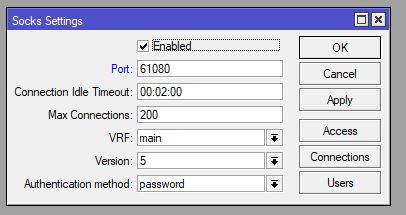
Включаем галочкой Enabled, по желанию, меняем порт со стандартного на любой незанятый другой, версию выберем 5, метод аутентификации password
Далее в этом же окне переходим в Users и создаем пользователей
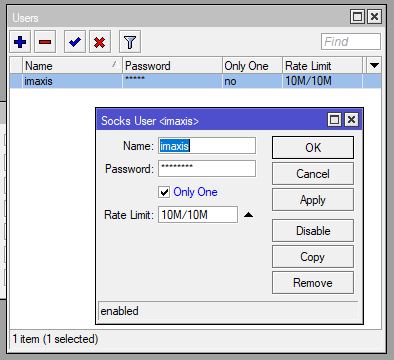
Придумываем пару логин/пароль, галочкой Only One ограничим одним авторизованным подключением, также ограничим скорость 10 мегабитами в обе стороны
После чего переходим во вкладку IP -> Firewall и создаем разрешающее правило. После создания незабываем его поднять выше запрещающего, если у вас нормально закрытый тип файрволла
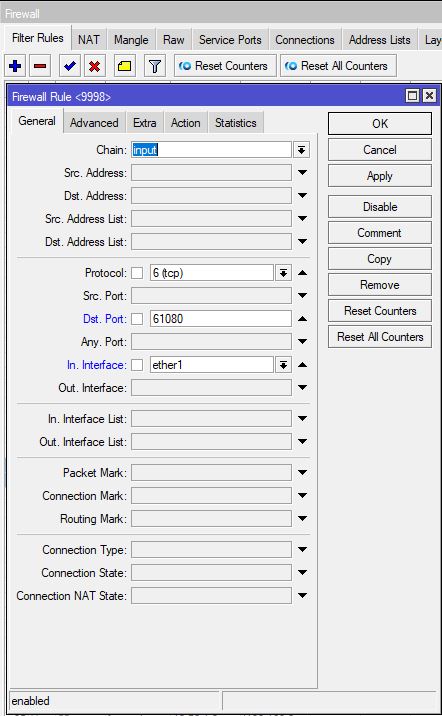
Во вкладке Filter Rules нажимаем +, цепочка Input, протокол TCP, порт тот что придумали вначале и опционально (необязательно) интерфейс на котором ждать подключение, в Dst.Address прописать белый айпи адрес микротика, и Connection State галочку New
Настройка микротика на этом завершена, перейдем к Мозилле. Нажимаем Настройки -> Расширение
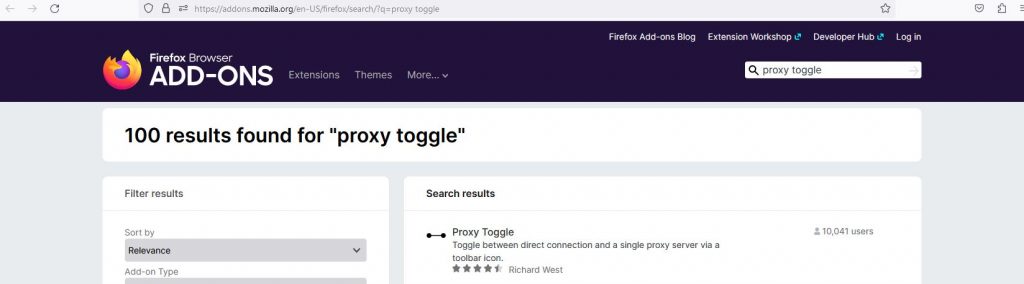
Находим Расширение Proxy Toggle от Richard West и устанавливаем
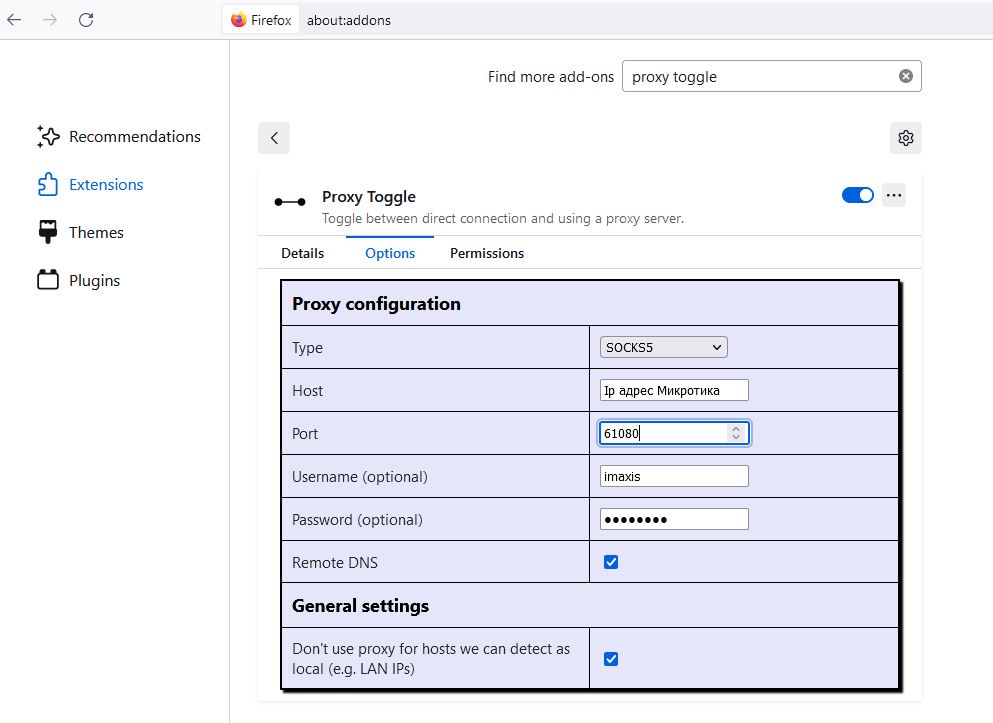
Затем переходим в установленные расширение, в Proxy Toggle выбираем вкладку Option и заполняем согласно нашим настройкам
На этом настройка завершена, пробуем открыть сайт imaxis.ru и снизу справа на виджете увидим что Your IP изменился на ip удаленного микротика
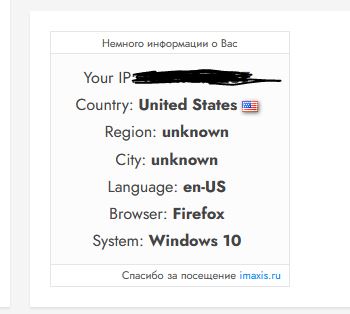
Немножко нюансов:
1. Пользователь через браузер получит и доступ к нашим внутренним ресурсам указанным в таблице маршрутов main, если этого не требуется ограничить можем создав запрещающее правило в файрволле микротика, или создать отдельную таблицу в routing -> tables для прокси
2. Почему именно Мозилла — из распространенных браузеров только он может использовать собственные настройки прокси не используя системные
3. Для создания Socks необязательно использовать RouterOS, но для администрирования он довольно удобен, установить его можно на любой виртуальный сервер, многие компании предлагают VDS за границей даже с оплатой по счету для юридических лиц из РФ
4. Использовать socks5 прокси можно и в мобильной версии Mozilla Firefox на Android, настройка проста — устанавливаем браузер, переходим в расширение, находим и устанавливаем FoxyProxy. Настраиваем аналогично, и не забываем выбрать активным наше созданное подключение